概要
このドキュメントでは、Cisco Video Surveillance Server(VSM)7.xでlocaladminログインアカウントパスワードを回復する方法について説明します。
前提条件
要件
このドキュメントに特有の要件はありません。
使用するコンポーネント
このドキュメントの情報は、Cisco Video Surveillance Server 7.xに基づくものです。
このドキュメントの情報は、特定のラボ環境にあるデバイスに基づいて作成されました。このドキュメントで使用するすべてのデバイスは、初期(デフォルト)設定の状態から起動しています。対象のネットワークが実稼働中である場合には、どのようなコマンドについても、その潜在的な影響について確実に理解しておく必要があります。
Redhat Linuxが稼働するVSMでのLocaladminアカウントパスワードの回復
ステップ 1:コンソールから VSM サーバにアクセスし、VSM サーバをリブートします。
ステップ 2: システムが起動し始めたら、任意のキーを押して、図に示すようにGRUBメニューに入ります。
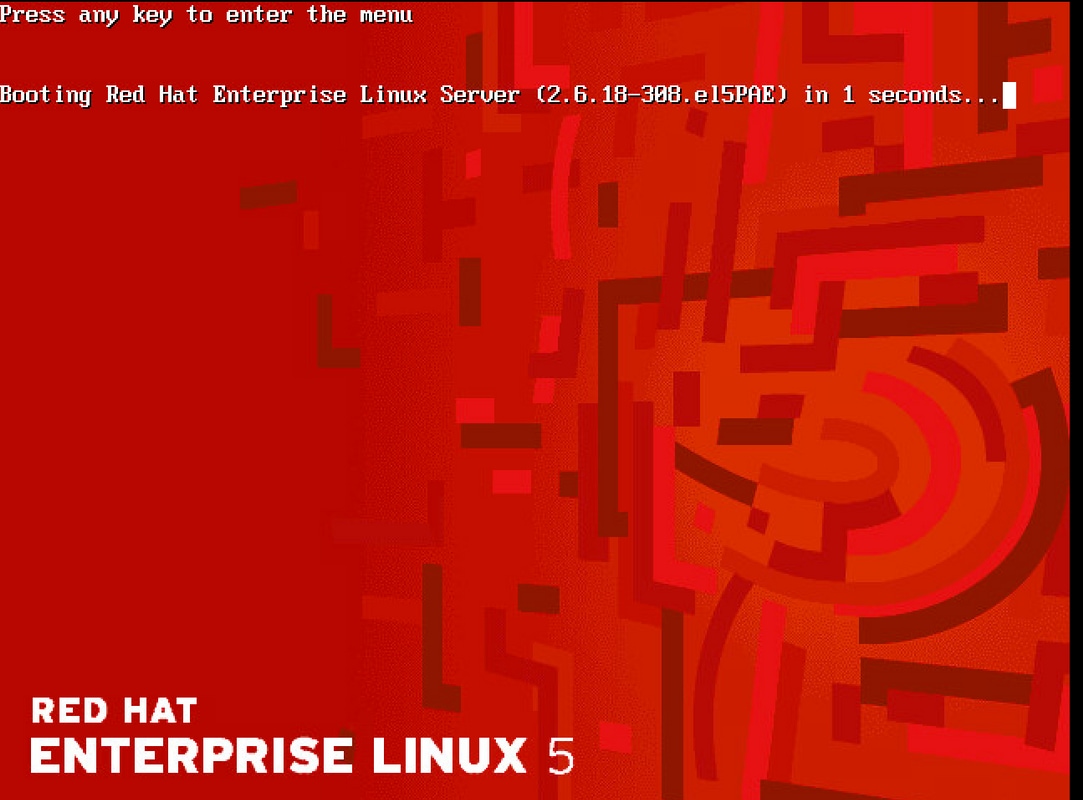
ステップ3:grubメニューでeと入力し、図に示すようにenterキーを押します。
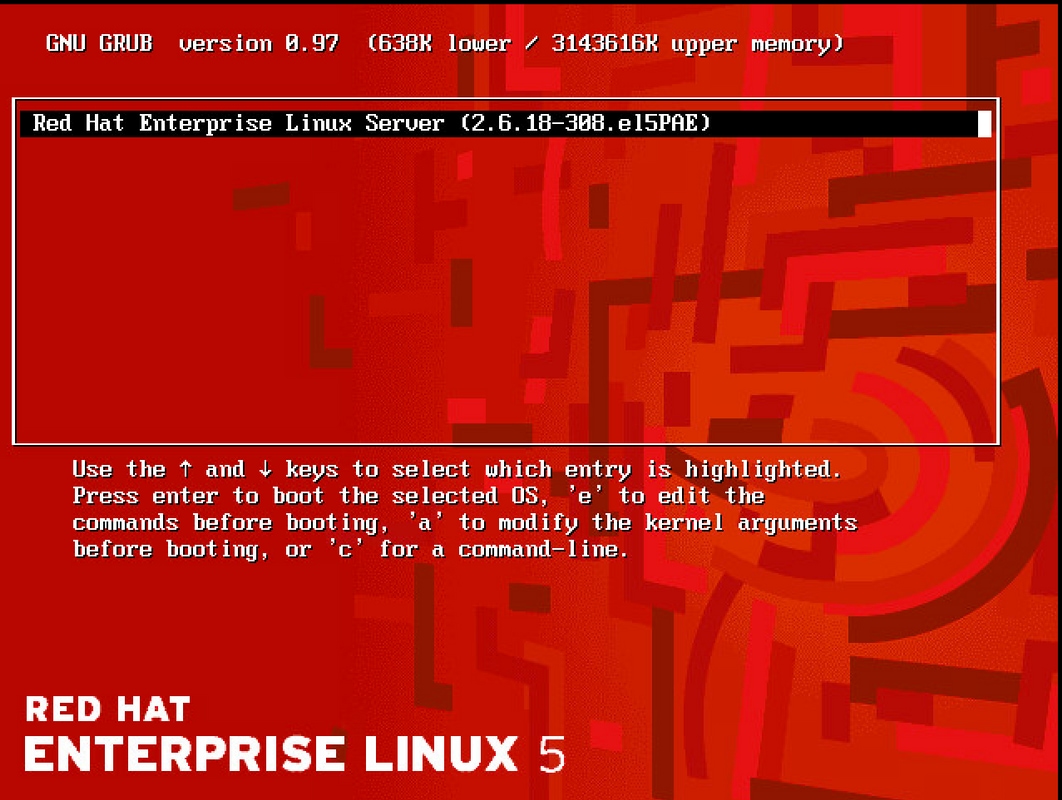
ステップ4:図に示すように、矢印キーを使用して「kernel」という単語で始まる行を選択し、もう一度eと入力してEnterキーを押します。
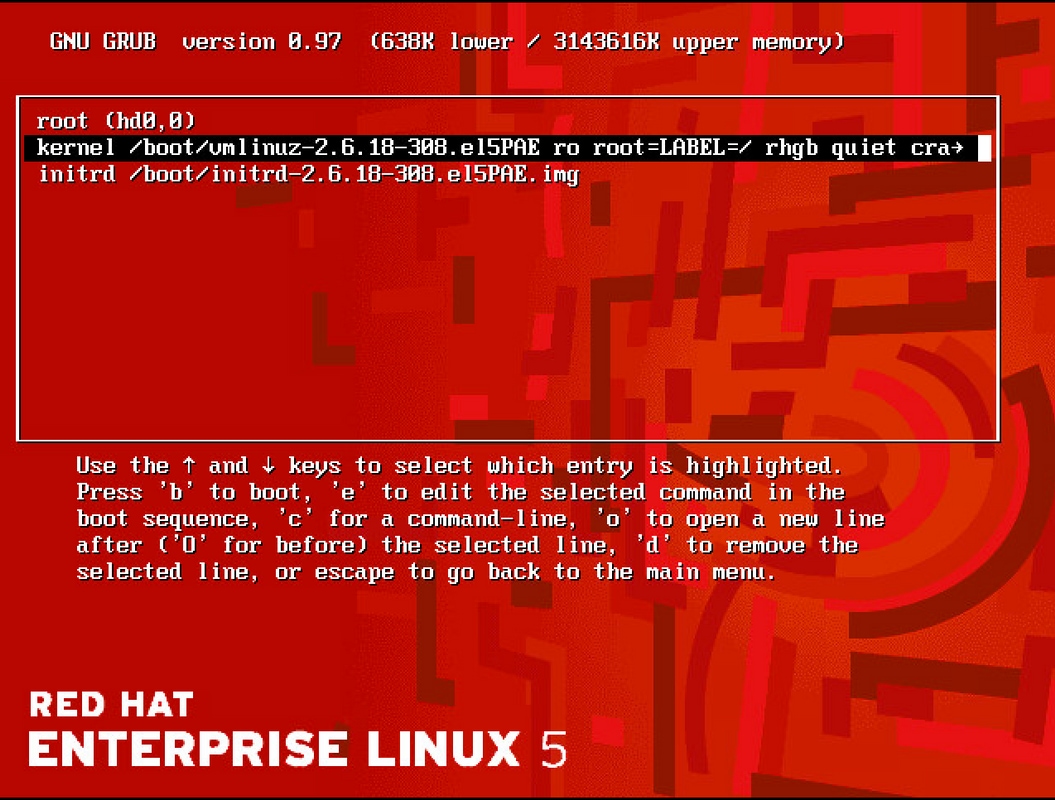
ステップ5:次の図に示すように、この画面が表示されたら、スペースを入力して1と入力し、Enterキーを押します。

ステップ6:GRUBメニューに戻ったら、bと入力してブートします。
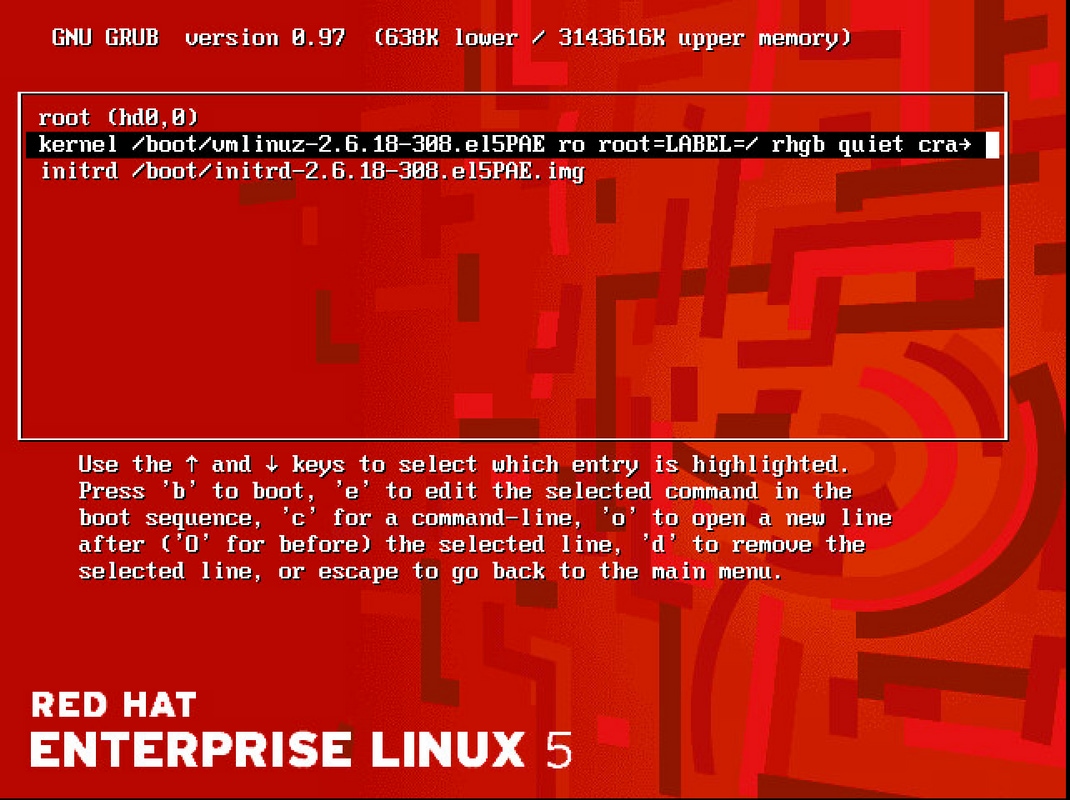
ステップ7:次の図に示すように、シングルユーザモードになっているはずです。
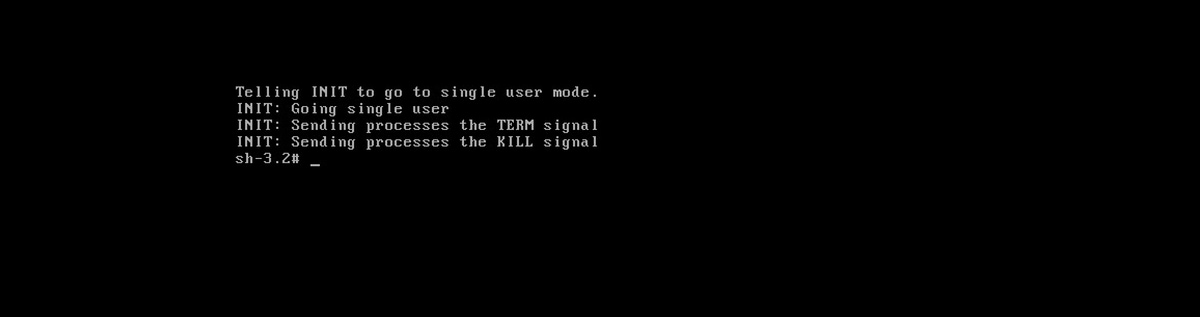
ステップ 8:コマンド passwd localadmin を入力して、localadmin パスワードをリセットし、新しいパスワードを入力します。
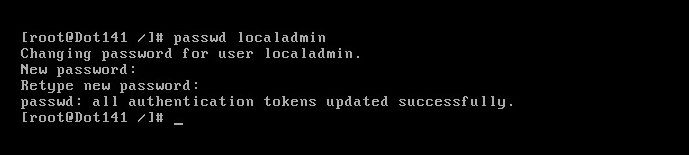
ステップ 9:「reboot」と入力して Enter を押し、システムをリブートします。
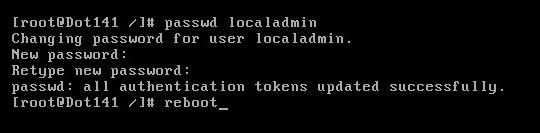
ステップ10:システムがブートすると、新しいパスワードでログインできるようになります。
SUSE Linuxが稼働するVSMでのLocaladminアカウントパスワードの回復
ステップ 1:コンソールから VSM サーバにアクセスし、VSM サーバをリブートします。
ステップ 2: システムのブートが開始されたら、矢印キーを使用して[SUSE Linux Enterprise Server 10 SP1]の横のクロックを停止します。
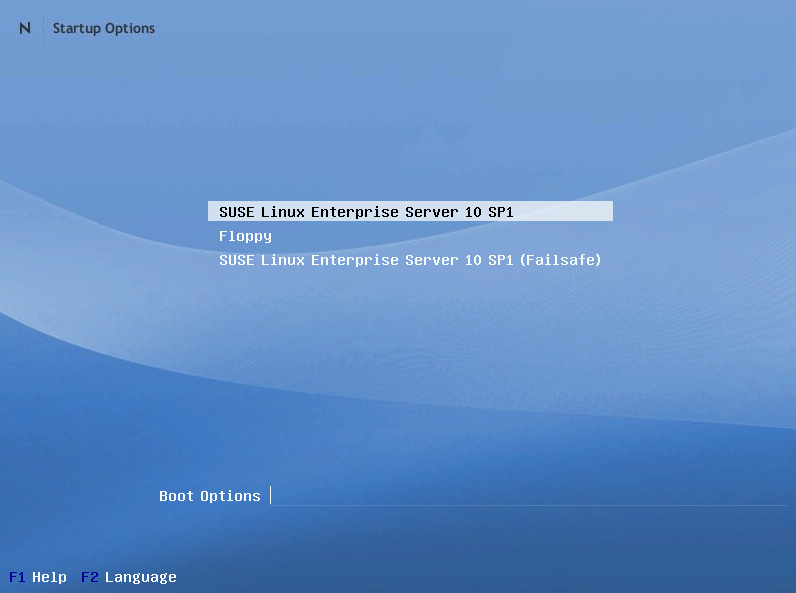
ステップ3:[Boot Options]で、次のテキストを入力します。init=/bin/bashの順に入力し、図に示すようにenterキーを押します。
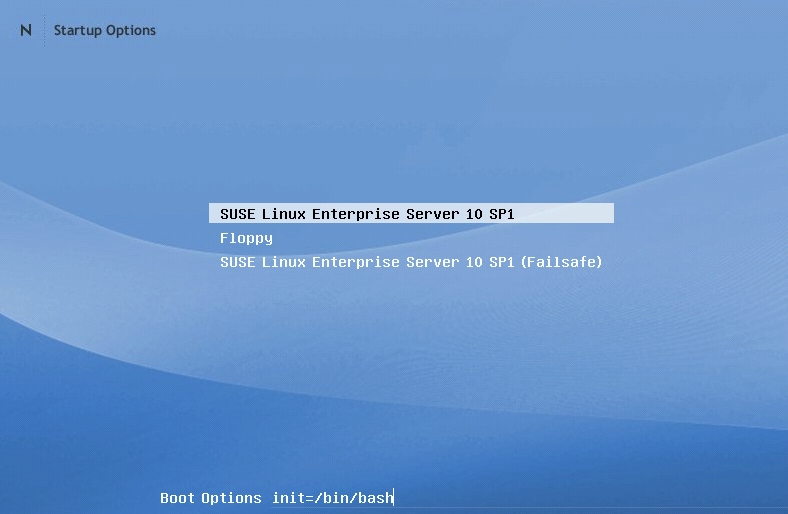
ステップ4:通常のブートシーケンスが表示されますが、イメージに示すように、bashプロンプトの少し早い段階で終了します。
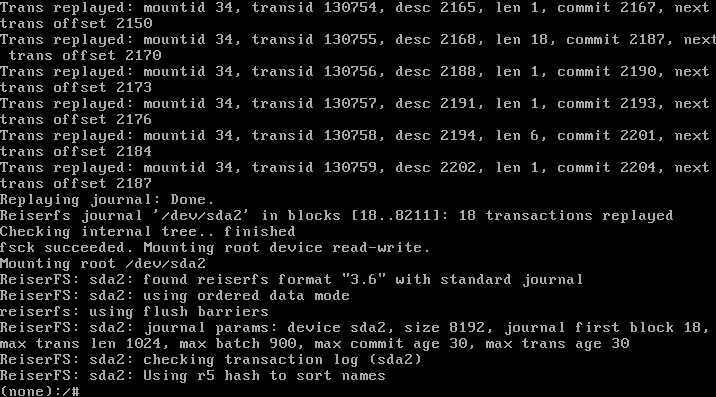
ステップ5:コマンドpasswd localadminを入力してlocaladminパスワードをリセットし、図に示すように新しいパスワードを入力します。
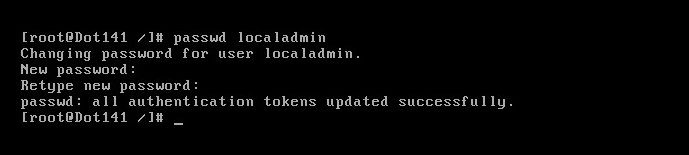
ステップ6:reboot -fと入力してEnterキーを押し、次の図に示すようにシステムをリブートします。
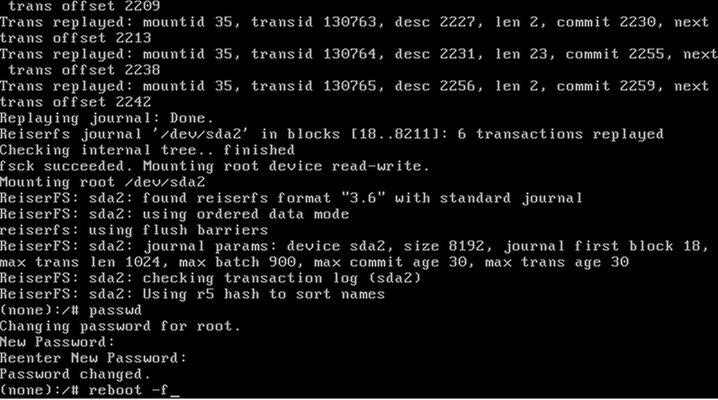
ステップ7:システムが起動したら、新しいパスワードでログインできます。